Verwenden von Vorlagen in PowerPoint für das Web
PowerPoint für das Web funktioniert mit einigen (jedoch nicht allen) Starterdateien, die in Desktopversionen von PowerPoint verwendet werden.
Integrierte Office-Designvorlagen für Präsentationen
Standardmäßige Office-Entwurfsvorlagen für Präsentationen sind in PowerPoint für das Web verfügbar, indem Sie Datei > Neu auswählen. Klicken Sie auf das Miniaturbild einer Vorlage, um sie zu öffnen und loszulegen.
Benutzerdefinierte Präsentationsvorlagen
Präsentationsvorlagen liegen normalerweise im .potx- Dateiformat vor. PowerPoint für das Web kann keine .potx-Dateien öffnen , daher benötigen Sie die Hilfe einer Desktopversion (Windows oder macOS) von PowerPoint, um mit einer .potx-Datei zu beginnen:
Angenommen, Sie haben eine PowerPoint-Vorlage im PTX-Format, die Sie in PowerPoint für das Web verwenden möchten. Das zu tun:
Öffnen Sie in der Windows- oder Mac-Version von PowerPoint die Datei und wählen Sie Datei > Speichern unter . Ändern Sie den Typ der Datei in PowerPoint-Präsentation (.pptx) und speichern Sie dann die Datei.
Speichern Sie die Datei in OneDrive oder einer anderen Online-Speicher-App.
Verwenden Sie in PowerPoint für Web Datei > Öffnen , um die Datei zu öffnen und mit der Bearbeitung zu beginnen.
Wenn Sie keine Desktop-Version von PowerPoint haben, können Sie Ihre .potx-Vorlagendatei nicht unverändert verwenden.
Beispielvorlagen online
Auf Templates.Office.com gibt es PPTX-Beispieldateien, die in PowerPoint für das Web geöffnet und bearbeitet werden können .
Wenn Sie die Webseite für diese Art von Beispieldatei öffnen, sehen Sie eine Schaltfläche „Im Browser bearbeiten" (zusammen mit der Schaltfläche „Herunterladen "). Klicken Sie auf Im Browser bearbeiten , um die Datei in PowerPoint für das Web zu öffnen und mit der Anpassung an Ihre Zwecke zu beginnen.
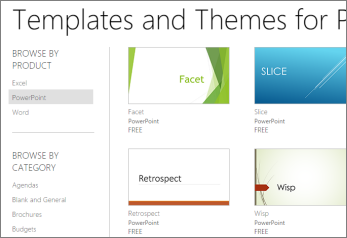
Beispieldateien online finden
Wechseln Sie zu Templates.Office.com .
Klicken Sie oben rechts auf die Schaltfläche Suchen.
Geben Sie im Suchfeld Folgendes ein:
PowerPoint „im Browser bearbeiten"
... plus einen Begriff aus der folgenden Liste, der die Art der Probe beschreibt, nach der Sie suchen:
Agenda
Urlaub
Bekanntmachung
Einladung
Herbst
Liste
Baby
Karte
Angebote Angebote
Memo
Geburtstag
Newsletter
Broschüren
Ernährung
Geschäft
Fotoalbum
Visitenkarten
Planer
Geschäftspläne
Poster
Kalender
Präsentation
Karten
Profiteinbuße
Zertifikate
Bericht
Weihnachten
Zeitplan
Hochschule
Schule
Glückwunsch
Wissenschaft
Diagramme
Frühling
Ausbildung
Sommer
finanziell
Themen
Fitness
Zeitleiste
Flyer
Ausbildung
Essen
Hochzeit
Abschluss
Winter
Gesundheit
No comments:
Post a Comment